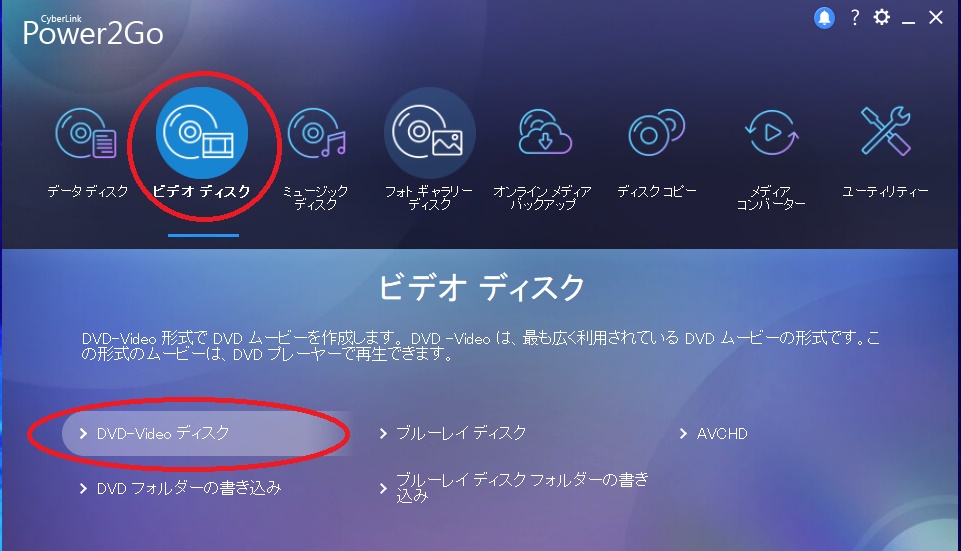こんにちは!Anneです。
今回は、プロフィールムービーの持ち込みについてのレポ記事です。
持ち込みにした理由
公式のムービーはテイスティングデイや打ち合わせ時に見る機会がありましたが、
私にはあまり刺さらなかったことや、価格がお高い(84,500円)こと、
あと、使いたい写真がたくさん&どうしてもやりたいことがあったので自作することに!
披露宴の中座中に、FMHビデオ→プロフィールムービーの順で流してもらいました。
作成までの流れ
まずは、プロフィールムービー用のテンプレートを買いました!
ハンドメイドサイトでは大体3,000~4,000円ぐらいで、様々なテンプレートが販売されています♪
私はPCの方が楽だったので、PowerPointで作成進めましたが、iPhoneのkeynoteアプリだけで編集できるバージョンもありました。
写真を好きなだけ増やせるし、スライドも好きなだけ追加できるし、
アニメーションなどはテンプレートで設定されているので、
手軽におしゃれな動画を作ることが出来たので、テンプレート使うのお勧めです。
諸々調整が済んだら、Amazonで買ったDVDに書き込みし、最終打ち合わせ時に、納品しました。
挙式後に持ち込んだCDと共に返却されました◎
使用楽曲の選び方
- FTWのBGMリスト内の曲(記録映像でBGMを差し替えられたくなかったため)
- 長さが5分以内(担当さんからの推奨時間)
- 歌詞がないこと
- メドレーになっているので、パート分けがしやすい
という理由から、「魔法にかけられて〜組曲」(4分32秒)にしました♥
私はこれに合わせて、エンディングクレジットの楽曲も「Ever ever after」を選びました!
主な動画構成
タイトル・挨拶(20秒程度)
↓
新郎紹介(70秒程度)
↓
新婦紹介(70秒程度)
↓
二人の出会い~最近まで(100秒程度)
↓
〆の挨拶(20秒程度)
選んだ楽曲だと、これぐらいの配分がちょうどよかったです!
私と同じ楽曲の場合、新郎新婦の紹介を30秒ずつぐらいでまとめて、
上図でいう、新婦紹介のタイミングから、二人の話にするのもおさまりが良いと思います◎
動画作成時に気を付けたこと
1画面の文字数・秒数・文字サイズ
1画面に対して、表示時間:5~7秒、文字数:15文字~20文字程度・文字:大きめ で作成
列席者の映ってる写真をまんべんなく選ぶ
列席の友人・家族と一緒に映ってる写真を、最低でも1枚ずつ使いました!
新郎新婦で情報のボリューム感に差が出ないように意識
各スライド9~10枚分ずつ、時間も同じぐらいの配分になるよう調整
サローネの方から、ムービーの前後に5秒間の黒画面を入れるのをおすすめされたので、そちらも反映させました。
スクリーンのサイズアップ・実際の様子
私たちはトラディツィオナーレ(SPプラン)で、
会場はプロスぺロ(横長タイプ)・テーブルは9卓でした。
プロスぺロだと、高砂を正面としたときに下手側の壁にスクリーンが掛かる形になり、
上手側のテーブルから見たときに、スクリーンまで結構距離があると感じたのと、
プロフィールムービーだけでなく、
FMHのビデオやエンディングクレジットの上映予定もあったため、
スクリーンのサイズアップ(170インチ)に課金しました。

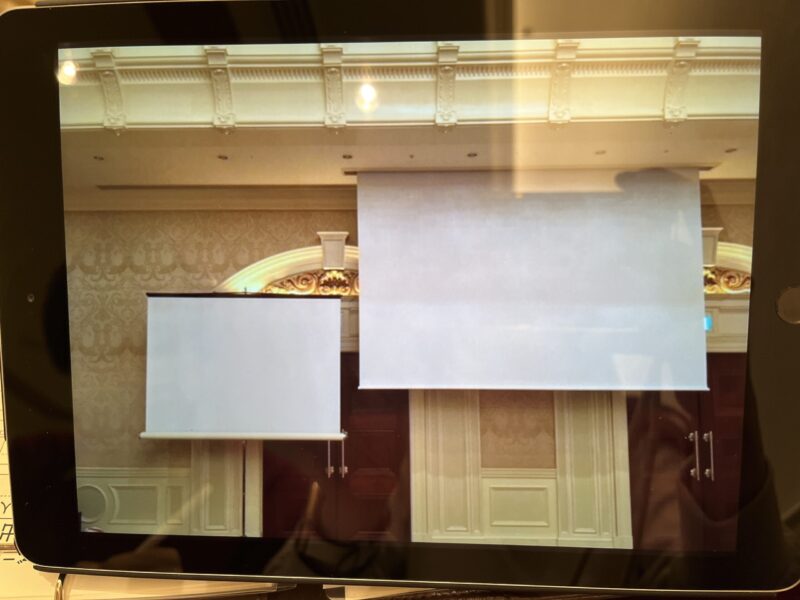
中座中のFMHビデオ上映時の写真が公式データにありましたが、
こちらは一番上手側(ゲスト出入口側)から撮ったものだと思います。

やりたかったことについて
私の強い希望で、プロフィールムービーには、ナレーションをつけて作りました。
〆の挨拶のみ自分たちでナレーションし、
それ以外のパートは、私の憧れの方に依頼してやっていただきました🙇🏻♀️
そのため、ナレーション用の原稿も自分たちで作成しましたが、
もちろんずぶの素人なので、ギリギリまで修正したり、
ナレーションの方への依頼料なども別で費用が掛かったりしているんですが、
これはレアケースだと思うので詳細は割愛します。笑
制作期間やチェックについて
ナレーション周りの作業を除くと、動画の制作自体は1ヶ月ぐらい。
YouTubeに限定公開でアップロード→URLを担当さんへトークで送って、チェックしてもらう、
というやり取りも何度か行いました。
動画自体は問題なしでしたが、
ディズニーに関する表記にはチェックが細かいです!
たとえば、”ミッキー”ではなく、”ミッキーマウス”、
”ミラコスタ”ではなく、”東京ディズニーシー・ホテルミラコスタ”
と表記しなければならない等…。
文字数との兼ね合いもあり、途中で考えるのが面倒になったので、
写真はパークで撮ったものを詰め込みましたが、
テキストにはディズニー系のワードは最低限にしました😂
ナレーションに関しても、キャラクターのマネっぽいのはNGなど制限も多少ありました×
納品したDVDは、無音の動画に、ナレーション音声をMIXさせたものですが、
音楽の再生タイミングをずらして欲しくなかったので…
楽曲入った版の動画も参考として作成し、担当さんにシェアしています。
おかげで披露宴時には、ずれが生じることなく再生してもらえていました◎
DVDへの書き込み方法・使用した外付けドライブ
持ち込みの際は、
作成したデータをDVD-Video形式でDVDディスクに書き込みする必要があります。
私は、書き込みにはPOWER2GOというソフトのお試しを使いました。
上記サイト様の説明が分かりやすいです!
外付けドライブは下記を購入しました!
DVDへの書き込みはもちろんのこと、
FTW関連での納品物(ブルーレイ・撮影データDVD)をPCに取り込むこともでき、
プレ花さん・卒花さんにお勧めです!Mac/Winどちらでも使えます!
補足メモ
Windows環境のPowerPointで作り、動画の書き出しをmp4で行うと、
なぜかフレームレートが30.3fpsになります。
普通だったら、この状態でDVDに書き込みをしても問題ないと思うのですが
私たちの場合は、これが厄介だったので、対応策をメモしておきます✏
- Step 1PowerPointでの動画の書き出しをwmv形式で行う
標準的な30.00fpsになるため
- Step 2AdobeのMedia Encorderを使用して、mp4形式へ変換
- Step 3mp4形式の30.00fpsの動画が完成!
参考になる花嫁さんは多くないと思いますが、せっかくなのでシェア。笑
※Media Encordeは有償ソフトになります。
完成品&使用品まとめ
モザイク&5倍速&無音ですが、参考までに私たちが作ったムービーは下記からご覧いただけます🤭
- 動画のテンプレート(約3,200円)@ハンドメイドサイト
- 書き込み用DVD-R(5枚で約600円)@Amazon
- 外付けドライブ(約8,000円)@フリマサイト
- POWER2GO(お試し期間内だったので、0円で済みました)
- 上映スクリーンのサイズアップ(27,500円)@ミラコスタFTW
総額:約39,300円
+
- AdobeのCreativeCloud(変換用・私たちは元々入ってました*お試し7日間あり)
以上、FTWでのプロフィールムービー持ち込みについてでした!
自作してる方は多いと思うのですが、あまりレポ記事はお見掛けしない印象なので、
少しでも、自作を考えられている方の参考になっていれば幸いです✨